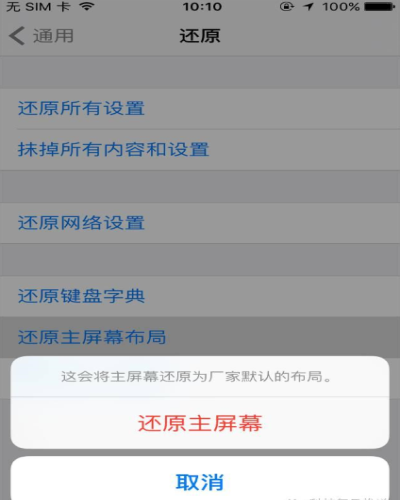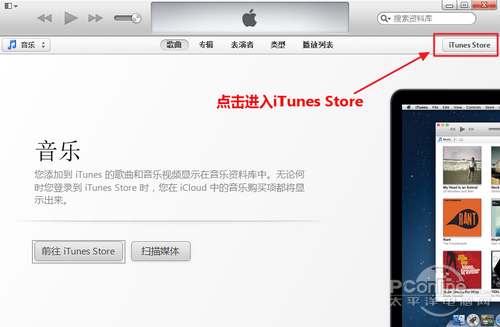itunes磁盤已滿怎麼辦
使用iTunes的人應該知道,iTunes的備份路徑目前的版本是無法修改的,備份文件只能存放在系統盤(C盤),但是如果磁盤滿了怎麼辦,對Windows用戶來講,目前唯一可行的解決辦法是使用Junction,現在就一起來看看吧。
這是一個命令行工具,需要在cmd窗口執行。方法如下(以win7為例):
1.下載Junction,拷貝到Windows目錄。
2.找到iTunes的備份路徑,比如win7的路徑為C:Users用戶名AppDataRoamingApple Computer,目錄MobileSync就是用來存放backup文件的。
3.關閉iTunes。將目錄MobileSync移動(剪切)到其它盤,比如D盤根目錄下(D:MobileSync)。如果文件很多,這個過程比較漫長。
4.運行cmd。在cmd窗口輸入命令:
復制代碼
junction "C:Users用戶名AppDataRoamingApple ComputerMobileSync" "D:MobileSync"
用戶名和D:MobileSync根據自己的情況修改。
命令執行後,你會發現剛從才C:Users用戶名AppDataRoamingApple Computer移走的目錄MobileSync又回來了,但文件夾圖標多加了一個快捷方式的箭頭,至此,鏈接創建完成。
5.打開iTunes,驗證一下備份文件是否讀得到,如果有,大功告成。
如果你對junction的命令沒把握,可以這樣做個練習體驗一下,前提是你把junction下載了並拷貝到windows目錄下
1.在c盤根目錄下新建一個文件夾test
2.剪切剛才創建的test文件夾,粘貼到d盤根目錄
3.(win7下)點擊開始,輸入cmd回車,運行命令行窗口
4.在命令行窗口輸入:junction "c:test" "d:test",注意給完整的路徑目錄加雙引號,以免路徑包含中文名或者空格造成命令運行失敗。
5.正常的話會提示:Created: c:test Targetted at: d:test
6.在文件管理器裡頭,你可以看到剛才被剪切走的test目錄又回來了,只是多了一個小箭頭,表明這是一個鏈接目錄。
7.往c盤的test目錄拷貝一些文件進去試試,你會發現,d盤的test目錄也有同樣的文件(實際存放位置)。
8.以上操作相當於把c盤的文件夾挪到d盤了,c盤的目錄只是一個鏈接而已。對於itunes默認的目錄,用同樣的方法就能挪到d盤了。
9.如果你還有興趣,試著把c:test文件夾刪除了,再去d盤看看test文件夾是否還在。
- Mac Android Studio快捷鍵整頓
- IOS中UITableView轉動到指定地位
- iOS中修正UITextField占位符字體色彩的辦法總結
- 應用UITextField限制只可輸出中,英文,數字的辦法
- IOS 粒子體系 (CAEmitterLayer)實例詳解
- iOS開辟之UITableView左滑刪除等自界說功效
- IOS計步器功效完成之Healthkit和CMPedometer
- iOS Runntime 靜態添加類辦法並挪用-class_addMethod
- iOS應用runtime修正文本框(TextField)的占位文字色彩
- Android中getActivity()為null的處理方法
- 總結iOS中runtime的應用
- iOS中的導航欄UINavigationBar與對象欄UIToolBar要點解析
- 實例講授iOS中的CATransition轉場動畫應用
- iOS App應用SQLite之句柄的界說及數據庫的根本操作
- 經由過程UIKit坐標系來周全控制iOS中的UIScrollView組件